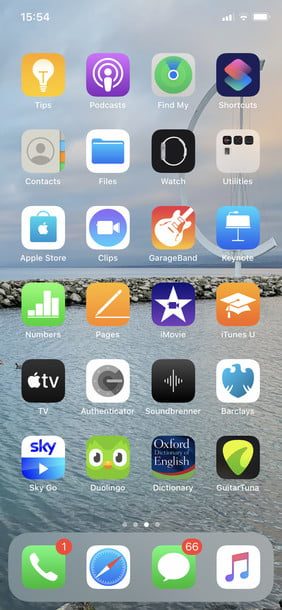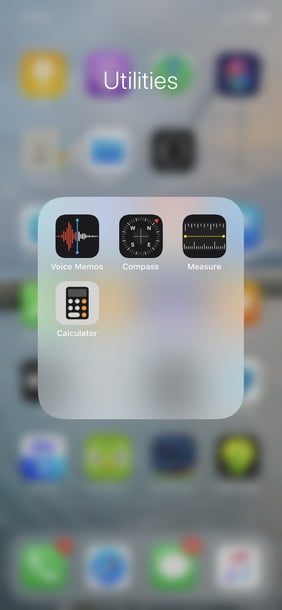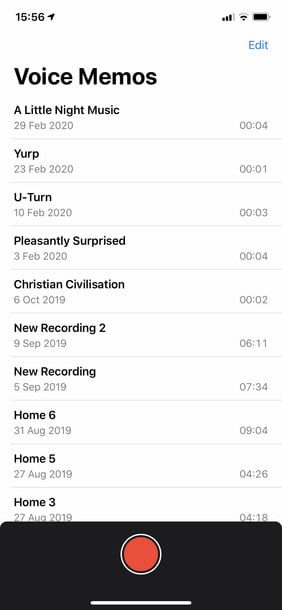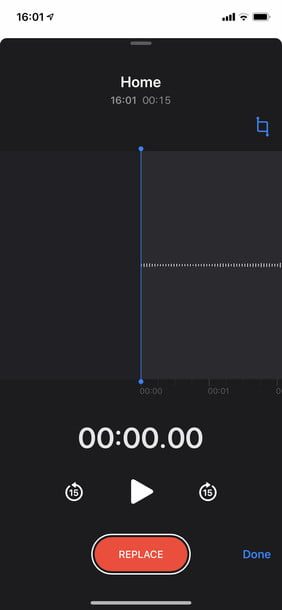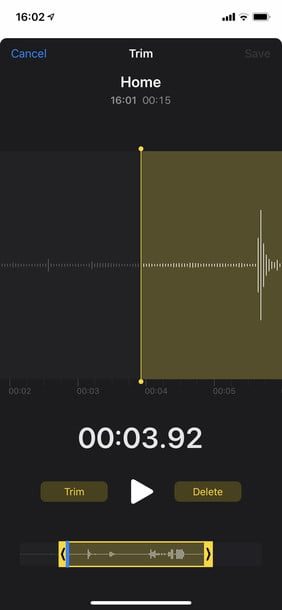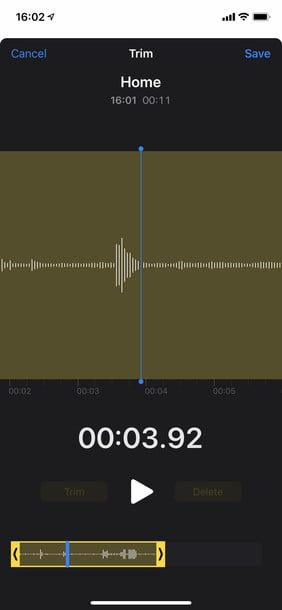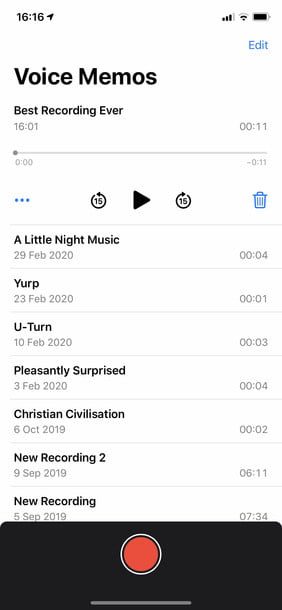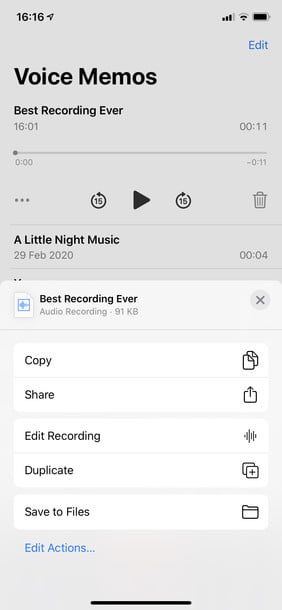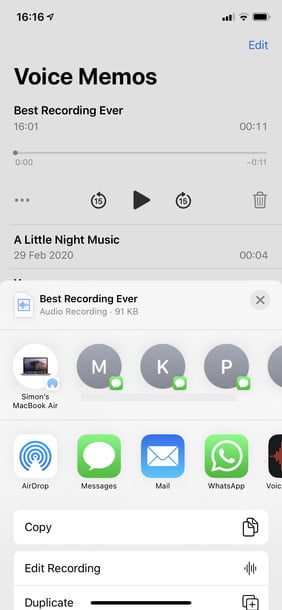¿Quieres saber cómo usar la aplicación Notas de voz de tu iPhone o grabar audio en tu teléfono inteligente? Quizás eres un estudiante que busca documentar las conferencias para sus futuros estudios, un periodista que necesita grabar una entrevista, o quizás un músico que quiere hacer algunos demos, pero no cuentas con un software de música dedicado.

Independientemente del propósito que tengas en mente, usar Notas de voz y grabar audio en tu iPhone es muy sencillo. Puede que no tenga toda la atención que reciben otras aplicaciones de iPhone, pero sin duda es uno de los héroes no reconocidos de Apple.
En este artículo te explicaremos cómo usar las notas de voz para grabar audio en tu iPhone. Además, repasaremos algunas de las funcionalidades adicionales que ofrece la app Notas de voz, como la capacidad de editar y eliminar tus grabaciones, así como la capacidad de compartirlas.
Cómo usar notas de voz y grabar audio en iPhone
Por lo general, encontrará notas de voz en la carpeta Utilidades, en la pantalla de inicio de tu iPhone. Una vez que la abras, serás llevado directamente a su interfaz principal.
En la parte inferior verás un botón rojo circular, que es el que te permite grabar. Presiónalo para comenzar.
Es útil saber de antemano lo que deseas grabar y la mejor forma de colocar el iPhone para obtener los mejores resultados. En general, colocar el teléfono en una superficie plana es mejor que sostenerlo con la mano, ya que evita los tipos de oscilaciones y rasguños que pueden crear ruidos no deseados. Además, vale la pena señalar que el micrófono está en la parte inferior de tu iPhone, así que apúntalo hacia la fuente de tu grabación.
Cuando quieras detener la grabación, presiona nuevamente el botón Grabar. Esto finaliza el registro y la agrega a tus notas de voz guardadas. Verás una entrada en la pantalla principal de Notas de voz. Por lo general, llevará el nombre de “Nueva grabación” y un número consecutivo, (por ejemplo, “Nueva grabación 2”). Sin embargo, al tocar el nombre, puedes cambiarlo.
Cómo usar notas de voz para editar o eliminar audio grabado
Una vez que hayas grabado algo, las notas de voz te permiten hacer varias cosas. Al tocar el ícono Más (que se parece a tres puntos alineados horizontalmente) debajo de tu grabación, puedes abrir un menú que presenta varias opciones. Una vez en este menú, toca Editar grabación para editar lo que acabas de registrar.
Al hacer esto, aparece otra pantalla con un gráfico de ondas de audio de tu grabación. Justo encima de este gráfico, en la esquina superior derecha, se encuentra el ícono Recortar. Tócalo para editar tu grabación. Para ello, arrastra una de las líneas amarillas al principio o al final del audio. Cuando llegues al punto deseado, presiona el botón Reproducir para escuchar cómo sonará y luego toca el botón Recortar para completar el proceso. Finalmente, toca el botón Guardar en la esquina superior derecha de la pantalla para guardar la edición, y luego toca Listo.
Si decides que ya no deseas conservar una grabación, puedes eliminarla. Para hacer esto, simplemente toca una grabación en la pantalla principal de Notas de voz, y luego toca el ícono Papelera debajo de ella. Puedes recuperar grabaciones eliminadas por hasta 30 días desplazándote hacia abajo hasta Eliminar recientemente. Al tocar esto, puedes optar por restaurar una grabación eliminada.
Cómo usar notas de voz para compartir audio grabado
Además de editar grabaciones, también puedes compartirlas. Una vez más, después de terminar una grabación, toca el botón Más debajo de ella. Aquí, puedes Copiar y Duplicar la grabación o guardarla en Archivos. Para compartirlo, toca el botón Compartir.
A continuación, toca la aplicación a través de la cual deseas compartir la grabación. También puedes elegir enviarlo a un contacto a través de Mensajes, o enviarlo a otro dispositivo Apple usando AirDrop.